
Ponowna instalacja systemu Windows XP. Załóżmy, że masz pytanie dotyczące sposobu ponownej instalacji systemu Windows XP, instalowałeś go przez długi czas, spadła wydajność, niektóre programy się nie uruchamiają, występuje wiele błędów i tak dalej. Od czego zacząć, a zaczniemy od skopiowania ważnych ustawień, folderów i dokumentów z tej części dysku twardego, na której ponownie zainstalujemy system operacyjny. Po ponownej instalacji systemu Windows XP wszystkie zostaną utracone. Przyjaciele, jeśli chcesz ponownie zainstalować system Windows 7, pomoże Ci nasz drugi artykuł.
Ponowna instalacja systemu Windows XP
Najpierw skopiuj wszystko, czego nie chcesz stracić, z pulpitu i folderów Moje dokumenty do bezpiecznego miejsca: zdjęcia, pliki muzyczne i wszelkie dokumenty. Bezpiecznym miejscem jest na przykład dysk (dysk D :). Jeśli masz tylko jeden dysk logiczny (C :), a następnie skopiuj te foldery na dysk flash USB lub wypal na dysk DVD, po ponownej instalacji systemu musisz przywrócić wszystko na swoje miejsce. Dalej jest folder Dane aplikacji - tutaj przechowywane są ustawienia programów zainstalowanych na komputerze.
Możesz także skopiować foldery przeglądarek Opera i Mozilla Firefox ze wszystkimi zakładkami, kontaktami i kolegami z klasy. Torrenty z twoimi dystrybucjami, ocenami i nie tylko. Oczywiście zgromadziłeś wiele linków w folderze Ulubione, powinieneś je również skopiować.

Przypomnę, że w systemie Windows XP wszystkie te foldery znajdują się w folderze C: \ Documents and Settings (twoja_nazwa_użytkownika). Na przykład, jeśli masz zainstalowany system Windows XP (dysk C :), a Twoja nazwa użytkownika (przy pomocy której się logujesz) to Alex, to nasz folder będzie nosił nazwę C: \ Documents and Settings \ Alex.
Jeśli używasz programu Outlook Express jako programu pocztowego, wszystkie otrzymane litery i adresy są przechowywane w określonym folderze - C: \ Documents and Settings \ Petya \ Local Settings \ Application Data \ Identities \ zestaw liter i cyfr \ Microsoft \ Outlook Express \.
Następnie zapisujemy twoje konta i ustawienia skrzynki pocztowej. W menu Outlook Express wybierz Narzędzia> Konta. W wyświetlonym oknie kliknij przycisk Eksportuj i wywołaj plik, jak chcemy, zapisz go na dysku flash USB lub innej części dysku twardego, po ponownej instalacji potrzebujemy go. Uruchomimy ponownie program Outlook Express, aw menu wybieramy opcję nie importuj, ale importuj i wskaż plik, do którego wyeksportowano nasze konta. Program Outlook Express będzie działał tak jak przed ponowną instalacją systemu Windows XP.
Teraz najważniejsza część dla najbardziej odważnych, którzy zawsze doprowadzają wszystko do zwycięskiego końca, a zanim przejdziemy do tego, przypomnijmy sobie sterowniki wszystkich urządzeń: karty dźwiękowe i sieciowe, karty graficzne, drukarki i inne, w takich przypadkach najbardziej doświadczeni specjaliści używają specjalnych programów . Nie obawiaj się, proszę, wszystkie są łatwe w użyciu, na przykład Driver Magician, ma okres próbny 15 dni, który nie ogranicza Cię, gdzie go pobrać i jak z nim pracować, przeczytaj w naszym artykule Jak zapisać sterowniki.
Driver Magician skopiuje z systemu sterownik do wszystkich urządzeń: drukarek, skanerów, karty graficznej i tak dalej w specjalnym folderze. Po ponownej instalacji systemu Windows XP nie musisz szukać sterowników dla wszystkich swoich urządzeń, uruchomisz kreatora instalacji urządzenia i określisz folder utworzony przez Driver Magician, a sterowniki zostaną zainstalowane automatycznie.
Po uruchomieniu narzędzia zostaniesz przeniesiony do jego głównego okna. Oznacz wszystkie urządzenia i kliknij (Rozpocznij),
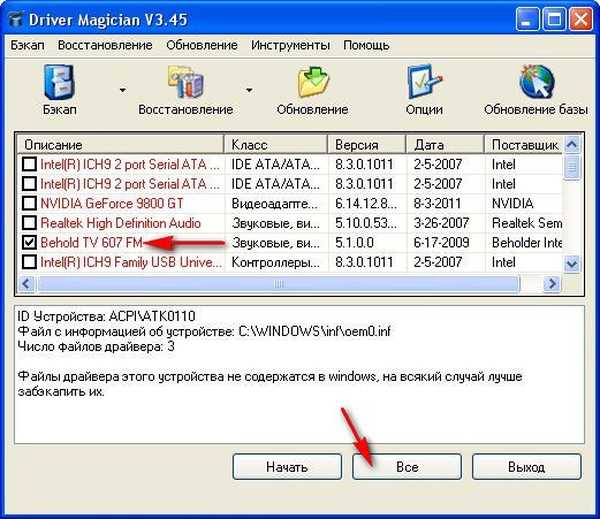
Driver Magician zapyta Cię, gdzie zapisać folder sterownika, zapisz go tylko w niewłaściwej sekcji, w której ponownie zainstalujesz system. Oczywiście idealną opcją po ponownej instalacji systemu Windows XP jest pobranie sterowników dla wszystkich urządzeń komputera w Internecie na oficjalnych stronach internetowych ich producentów. Cóż, w końcu przeszliśmy do ponownej instalacji, nie różni się ona od instalacji, oto artykuł z naszej strony
Jak zainstalować system Windows XP
Zainstaluj system Windows 7
BIOS: Uruchom z dysku
Tagi dla artykułu: Windows XP Zainstaluj system Windows











